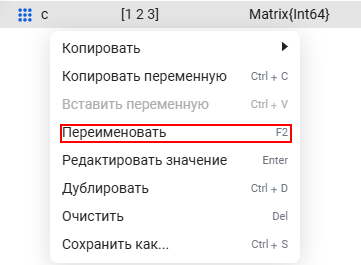Окно переменных
Окно «Переменные»  — это инструмент Engee, предназначенный для управления переменными. В нем содержится информация о переменных, созданных в процессе работы.
— это инструмент Engee, предназначенный для управления переменными. В нем содержится информация о переменных, созданных в процессе работы.
Переменная — это имя, ассоциированное (связанное) с некоторым значением. Значение — это число, строка, матрица или другой тип данных. Переменные в Engee доступны в командной строке  , редакторе скриптов
, редакторе скриптов ![]() и в самом окне «Переменные». Переменные также могут быть переданы как параметры блоков среды моделирования.
и в самом окне «Переменные». Переменные также могут быть переданы как параметры блоков среды моделирования.
Для открытия окна переменных выберете значок  в левом верхнем меню рабочей области Engee. Переменные можно создать:
в левом верхнем меню рабочей области Engee. Переменные можно создать:
-
Через командную строку:
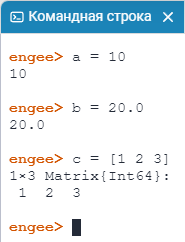
-
Через редактор скриптов. Для этого создайте новый скрипт, добавьте область ввода кода и создайте переменные, нажав на зеленую кнопку Выполнить
 .
.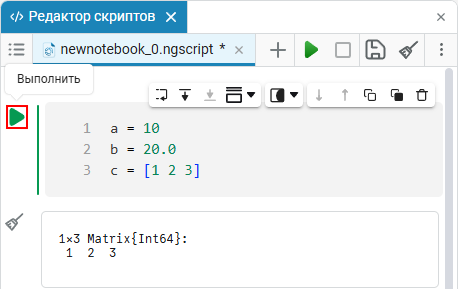
В окне переменных представлены следующие столбцы:
-
Имя;
-
Значение;
-
Класс (тип данных переменной);
-
Память;
-
Размер;
-
Константа.
Можно настраивать видимость столбцов. Нажмите на значок троеточия (⋮) в правой части панели окна переменных и выберите пункт «Скрыть/показать» → отметьте, какие столбцы нужно показывать:
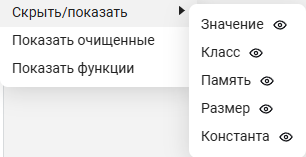
Можно переместить столбцы окна переменных, перетаскивая заголовок мышью. Также можно менять ширину этих столбцов.
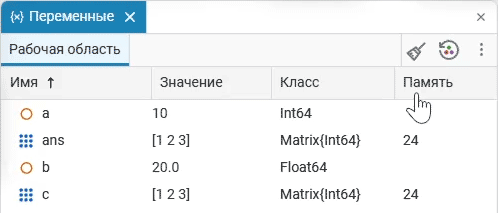
Двойной клик левой кнопкой мыши по разделителю столбца автоматически подстраивает его ширину под самый длинный элемент:
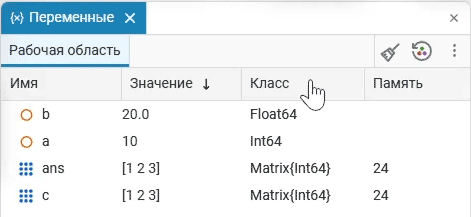
Можно редактировать значение переменной, нажав по имени двойным кликом или вызвав контекстное меню правой кнопкой мыши для выбора опции Редактировать значение.
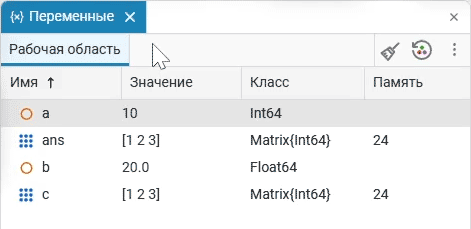
|
Для редактирования имени переменной выберите соответствующую опцию из контекстного меню, вызванного правым кликом по имени переменной, либо дважды нажав по ее имени:
Подробнее о разрешенных именах переменных можно ознакомиться в статье Переменные. |
Можно скопировать имя или значение переменной, нажав по имени и выбрав функцию Копировать в контекстном меню.
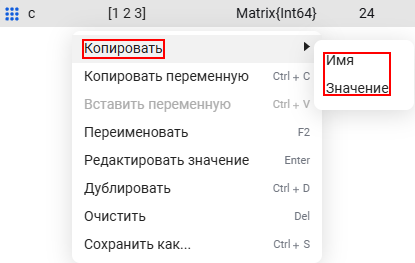
Можно очистить ненужные переменные, нажав правой кнопкой мыши и выбрав Очистить (также используется клавиша delete). Для очистки всех переменных выберите иконку метлы в правом верхнем углу.
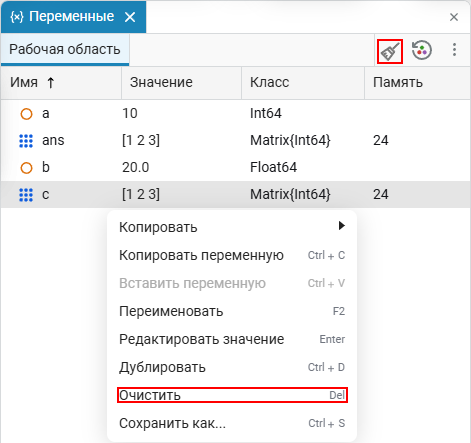
Кнопка  перезапускает ядро Engee. Процесс перезапуска займет некоторое время и полезен в случаях перегрузки системы.
перезапускает ядро Engee. Процесс перезапуска займет некоторое время и полезен в случаях перегрузки системы.
В языке программирования Julia можно использовать не только латинские символы, но и символы из Unicode, например, \delta. При вводе символа \delta в командной строке, нажатии клавиши Tab можно получить соответствующий символ, который можно использовать в качестве имени переменной. Полученный символ можно скопировать из командной строки и вставить в редактор скриптов для использования.
|
Содержимое переменных
Значение переменной с типом данных Vector или Matrix может быть изменено в редакторе векторов и матриц в окне переменных.
Для примера поставьте любое число в любую свободную ячейку матрицы — матрица будет автоматически расширена (заполнена нулями) до этой ячейки. Ввод переменной в командной строке или редакторе скрипта покажет измененную матрицу:
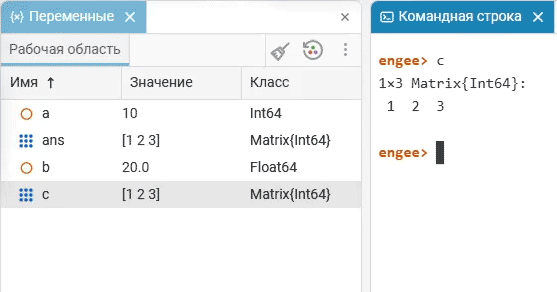
| Добавление строки с текстом в ячейку матрицы изменит ее тип данных на Any, что позволит переменной содержать значения любого типа. Вы можете изменять матрицу в любое время в редакторе векторов и матриц. |